Die Tools zum Umbenennen von Dateien ermöglichen es BenutzernErstellen Sie eine benutzerdefinierte Regel, um Datei-Umbenennungsvorgänge auszuführen, angegebene Präfixe anzuhängen und Korrekturen an Dateinamen zu senden, die Dateinamenzeichen durch eine definierte Textzeichenfolge zu ersetzen, und verwenden Sie die Informationen zum Ändern von Dateinamen. Master umbenennen bietet Ihnen genau das. Es ist eine leistungsstarke Anwendung, die sowohl für Anfänger als auch für fortgeschrittene Benutzer entwickelt wurde. Es enthält alle herkömmlichen Optionen zum Umbenennen von Dateien in großen Mengen, z. B. das Hinzufügen von Zeichen am Anfang und Ende des Dateinamens, das Ersetzen von Text usw., und ermöglicht die Verwendung von Dateieigenschaften und Metainformationen wie MP3, JPG, JPEG und TIFF Dateien-Tags, um Dateinamen zu ändern. Weitere bemerkenswerte Funktionen sind: Intelligente Nummernsortierung, Unterstützung für eine Vielzahl von Dateitypen, automatische Vorschau (Simulation des Umbenennens von Dateien), Speichern von Skripten zum Umbenennen von Dateien, Unterstützung für die Eingabe von Platzhaltern, Rückgängigmachen des Umbenennens von Dateien und mehr. Details folgen nach dem Klick.
Die Anwendung bietet alle verfügbaren Optionen unter 4 Registerkarten nämlich Script, Case & Wildcards, Counting und Textfile umbenennen. Das Hauptfenster zeigt das Standardskript und verschiedene regelbasierte Optionen zum Umbenennen von Dateien. Sie finden insgesamt 9 verschiedene Optionen zum Umbenennen von Dateien, darunter Wörter / Zahlen entfernen, Anfang / Ende entfernen, Teilstring entfernen, Vorher / Nachher entfernen, Ausdruck entfernen, Name / Phrase ersetzen, Zahlen ersetzen, An Position hinzufügen und Zähler hinzufügen.
Sie können weitere Optionen zum Umbenennen von Dateien hinzufügen Neuer Schritt Speisekarte; Es enthält alle oben genannten Optionen zum Umbenennen von Dateien und ermöglicht das Hinzufügen mehrerer Schritte derselben Operation. Wenn Sie beispielsweise ein Zeichen sowohl im Dateinamen als auch in der Erweiterung hinzufügen möchten, verwenden Sie das Symbol An Position hinzufügen Option aus Liste, und fügen Sie dann die gleiche Option aus Neuer Schritt Speisekarte.
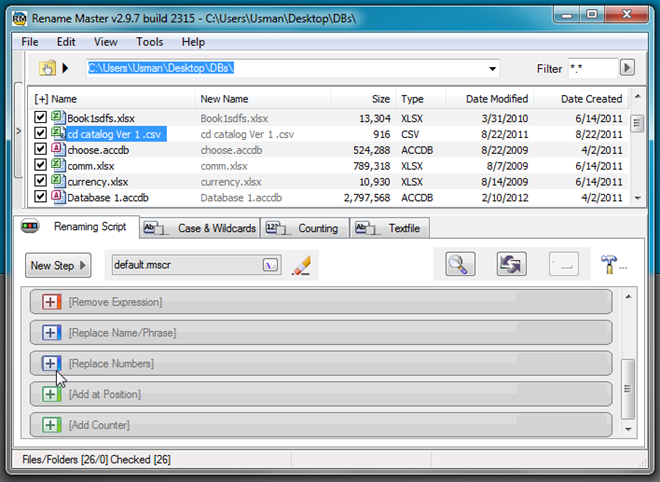
Erweitern Sie zunächst die Option, die Sie konfigurieren möchten, und geben Sie dann die erforderlichen Details ein. Wenn Sie beispielsweise einen Ausdruck aus Dateinamen entfernen möchten, klicken Sie auf Ausdruck entfernen, und wählen Sie die Position aus, an der Sie die angegebenen Zeichen entfernen möchten.
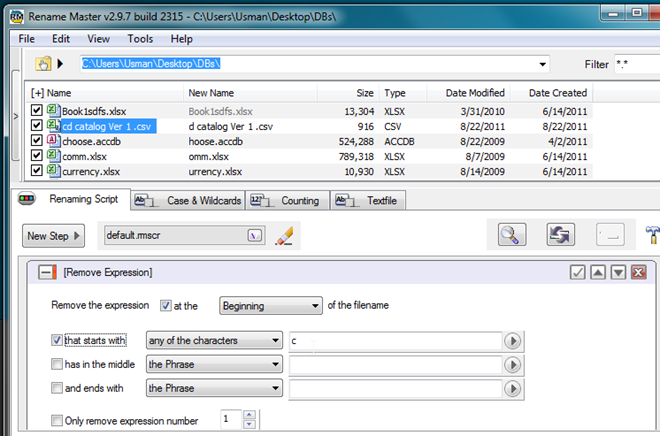
Das Hauptfenster hat Neuer Name Kolumne (nebenstehend) Name Spalte), die Änderungen in den Dateinamen anzeigt, die angewendet werden. Wenn die Vorschau nicht angezeigt wird, drücken Sie F6 auf der Tastatur, um die Aktualisierung der Vorschauspalte zu erzwingen.
Unter Case & Wildcards Registerkarte finden Sie zahlreiche briefkastenspezifische Optionen, darunter Großbuchstaben, Kleinbuchstaben, Großbuchstaben, Großbuchstaben in Großbuchstaben, Erweiterung beibehalten, und Erkennen und aktivieren Sie römische Ziffern. Wie bereits erwähnt, kommt es mit Platzhalter Unterstützung und ermöglicht es Ihnen, einfach zu verwenden Platzhalter im Befehlsstil ebenso gut wie volle reguläre Ausdrücke.
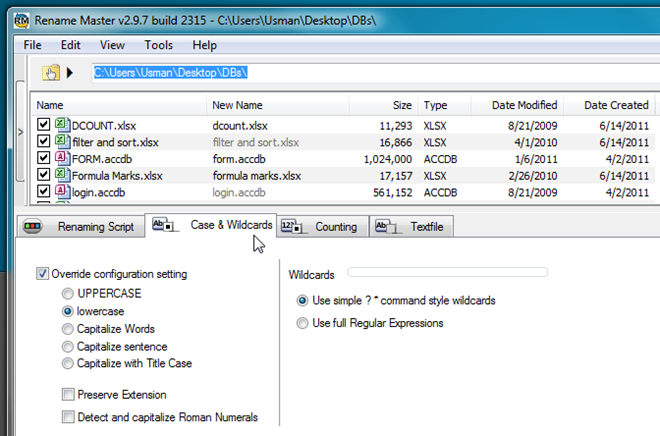
Von Zählen Registerkarte können Sie eine bestimmte Nummer an den ersten Dateinamen anhängen und diese dann um die angegebene Nummer erhöhen. Es ist erwähnenswert, dass Sie möglicherweise konfigurieren müssen Zähler hinzufügen Option aus dem Hauptfenster hinzufügen inkrementelle Zahlen zu Dateinamen.
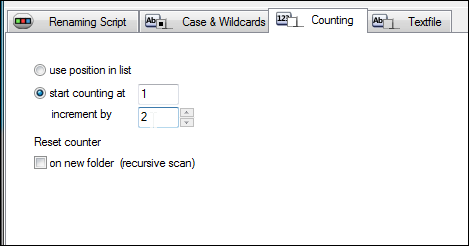
Mit Rename Master können Sie alle während einer Sitzung durchgeführten Umbenennungsvorgänge per Mausklick rückgängig machen. Wenn Sie einen Vorgang rückgängig machen möchten, gehen Sie zu Skript umbenennen Registerkarte und klicken Sie auf Rückgängig.
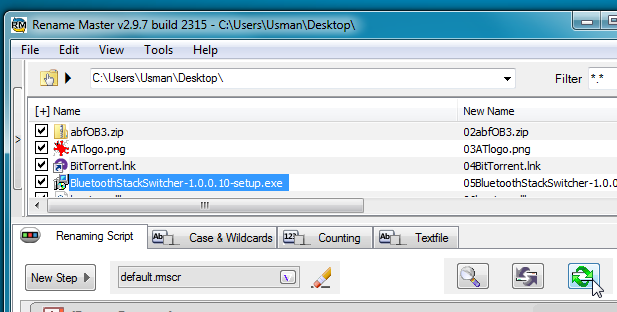
Das Textdatei Auf der Registerkarte können Sie eine Textdatei / CSV-Datei zur Auswahl hinzufügenaus der Datei, und wenden Sie dann die Regeln zum Umbenennen von Dateien an. Sie können auch ein Beispielskript generieren, um schnell loszulegen. Sobald das Skript generiert wurde, können Sie zahlreiche Optionen zum Umbenennen von Dateien ändern, um die Dateinamen gemäß den Anforderungen zu ändern.
Rename Master ist eine großartige Ergänzung zu unserem Archiv mit Tools zum Umbenennen von Dateien. Wenn Sie nach einem ähnlichen Tool für Mac OS X suchen, schauen Sie sich die früheren Funktionen von NameChanger und PSRenamer an.
Rename Master funktioniert unter allen Windows-Versionen. Die Tests wurden unter Windows 7 64-Bit Edition durchgeführt.
Downloaden Sie Rename Master





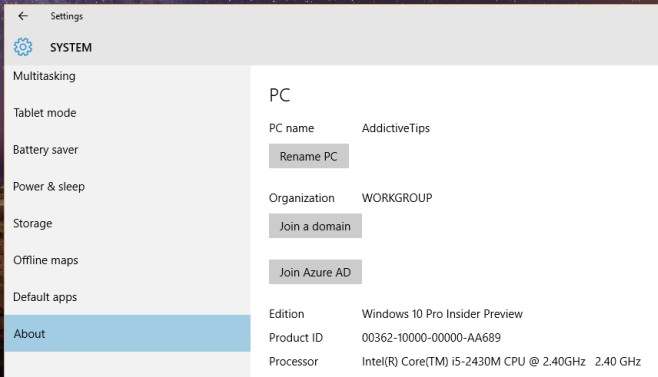







Bemerkungen